PS打造熔岩文字
- 2013-04-17 19:12:58
- 来源/作者:互联网/佚名
- 己被围观次
原作讲了个大概。我就尝试做了一下,把过程发给大家。做的渣渣别介(捂脸!),提供一个方法。 第一步当然是新建画布,找个背景图片。附件中有 加一个小小的渐变 径向 反向 如下图
原作讲了个大概。我就尝试做了一下,把过程发给大家。做的渣渣别介(捂脸!),提供一个方法。
用到的素材下载,请先下载 :
 |
背景图 |
 |
纹理图 |
- Smoke photography
- Sparkles by cgtextures.com (choose image 1)
第一步当然是新建画布,找个背景图片。附件中有

加一个小小的渐变 径向 反向 如下图

就成了这样

输入文字,字体找个粗大的。做效果的字体一定要粗大。你懂的

描边-大小1PX 内部 混合模式浅色 类型渐变 颜色是FB830E-D43A20 角度90 缩放150%

颜色叠加#232323

投影 没啥特别的看图

内阴影 给她加点杂色5% 角度90 大小42px 100%

外发光 模式实色混合 黑色渐变 杂色15% 扩展10% 大小2PX 等高线调一下

内发光 模式线性减淡(添加)大小5px

斜面浮雕 样式外斜面 深度969% 角度-100 高度34 高光红色 阴影黑色

纹理图案附件里面有。缩放48% 深度6%
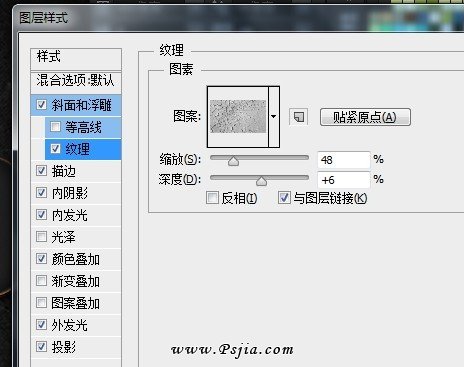
然后复制一层 清除所有样式 填充不透明度0% 方便我们加更多效果

内阴影,看图,打字真累 ORZ 终于看起来有点像样了

内发光,让我偷懒吧,看图
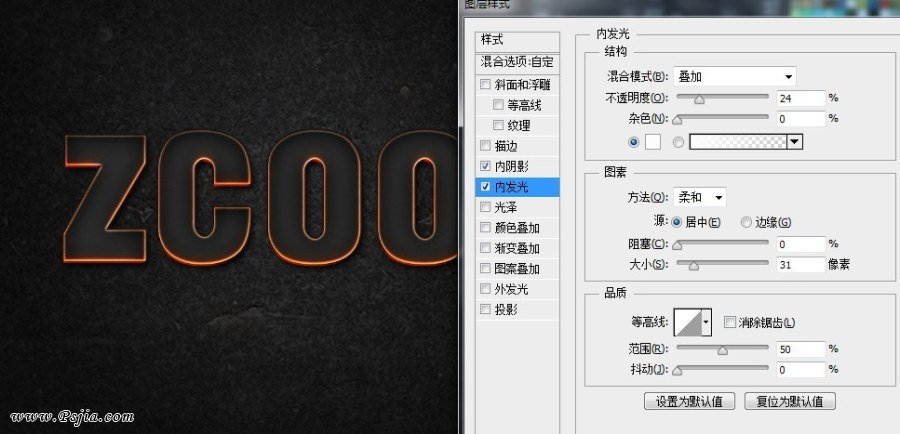
斜面浮雕,让我偷懒吧,看图

让我偷懒吧,看图

添加一个纹理 模式浅色

背景加点黑色

再加点橙色

重点来了。用涂抹工具,我用的是20PX大小,50%深度。把亮色涂一下,看起来像融化了。根据裂痕再涂抹出破裂的效果

加点亮色,颜色是橙色,模式是颜色减淡

加点橙色 模式正常 然后高斯模糊一下。透明度50%

烟雾素材,变形一下,附件中有素材

再点火星,同样附件有素材

最终效果 有点残。看看就好,看看就好-附PSD及素材下载。

*PSjia.COM 倾力出品,转载请注明来自PS家园网(www.psjia.com)
标签(TAG)
上一篇:鼠绘红黑色篮球鞋,附PSD
下一篇:打造血淋淋的文字效果








